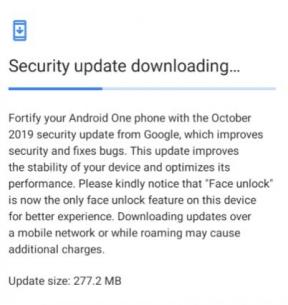Come disattivare la sincronizzazione dei file per Adobe Creative Cloud?
Miscellanea / / August 05, 2021
Se stai usando Adobe Creative Cloud, devi utilizzare lo spazio di archiviazione online per il salvataggio dei file da esso offerto. In genere, quando gli utenti acquistano e accedono al proprio account, Adobe Creative Cloud consente automaticamente il processo di backup o sincronizzazione. Questo processo salva nel cloud tutto il file necessario creato utilizzando le app Adobe. In questo modo, i dati dell'utente rimangono sottoposti a backup nel cloud e, anche se perdono dati offline, possono recuperarli dal cloud. Ma non tutti gli utenti devono disporre dei servizi di sincronizzazione, quindi cercano come disabilitare la sincronizzazione dei file per Adobe Creative cloud. Il servizio di sincronizzazione è molto utile, ma nella maggior parte dei casi consuma la larghezza di banda Internet.
Conosciamo tutti Adobe. Adobe è un'azienda che offre diversi tipi di software creativo. Da qualche parte nella nostra vita quotidiana, troviamo un diverso software Adobe come Photoshop, Illustrator, After Effects e molti altri. Se sei un utente regolare di questo software, devi utilizzare Creative Cloud. E se utilizzi Adobe Creative Cloud, i file vengono sincronizzati automaticamente con il tuo PC.
Questo servizio è molto utile, ma alcuni utenti non vogliono usarlo o semplicemente non vogliono eseguire il backup dei propri dati. In tutti i casi, l'utente desidera disabilitare la sincronizzazione dei file con Adbove creative cloud. Qui forniremo una guida passo passo per disattivare la sincronizzazione per adobe creative cloud.

Sommario
-
1 Come disattivare la sincronizzazione dei file per Adobe Creative Cloud?
- 1.1 Procedura per eliminare la cartella dei file di Creative Cloud
- 1.2 Passaggi per disabilitare e disattivare l'impostazione di sincronizzazione in Adobe Creative Cloud
- 2 Conclusione
Come disattivare la sincronizzazione dei file per Adobe Creative Cloud?
Creative Cloud è un servizio di Adobe che fornisce oltre 20 app desktop e mobili per un diverso tipo di lavori. Creative cloud ha fotografia, design, video, web, UX e altri servizi da offrire. Da quando Adobe ha lanciato Creative Cloud, ha un piano di abbonamento mensile che offre non solo le app ma diversi tipi di servizi come gli aggiornamenti regolari per tutte le app e l'archiviazione nel cloud ai suoi utenti. Il primo modo per disabilitare la sincronizzazione per Adobe Creative Cloud è disattivare l'impostazione di sincronizzazione.
Procedura per eliminare la cartella dei file di Creative Cloud
Il primo modo per disabilitare la sincronizzazione per Adobe Creative Cloud consiste nell'eliminare la cartella dei file di Creative Cloud. Per rimuovere completamente l'opzione creative cloud da Esplora file, devi eliminare la cartella dei file di Creative Cloud.
Innanzitutto, devi scaricare il file Pinccf.zip. Puoi scaricarlo su Google o scaricarlo qui sotto. Questo file zip contiene il file di registro ufficiale di Adobe CC. Una volta ottenuto il file, segui i passaggi indicati di seguito.
Scarica Pinccf.zip
In primo luogo, devi estrarre il file Pinccf.zip. Puoi farlo utilizzando qualsiasi app di estrazione zip di tua scelta.
Se desideri ripristinare i file e la cartella con l'opzione creative cloud dal pannello di navigazione sinistro del tuo file explorer, segui la procedura sopra menzionata. Ma fai doppio clic su rePinCCF.reg invece di unPinCCF.reg e completa il processo della finestra di dialogo. In questo modo, puoi ripristinarlo.
Successivamente, apri la cartella Pinccf e troverai un file denominato unPinCCF.reg. Fare doppio clic su questo file e si aprirà la finestra di dialogo dell'Editor del Registro di sistema. Fare clic su Sì opzione e poi il Opzione ok procedere. Fatto ciò, riavvia il computer. In questo modo puoi rimuovere l'opzione cloud creativo dal pannello di navigazione a sinistra del tuo file explorer.
Passaggi per disabilitare e disattivare l'impostazione di sincronizzazione in Adobe Creative Cloud
Innanzitutto, avvia l'app Adobe Creative Cloud sul tuo PC. Dopo aver avviato l'app, fai clic sull'icona a forma di ingranaggio. Troverai l'icona dell'ingranaggio nell'angolo in alto a destra della schermata dell'app creative cloud. Quando fai clic sull'icona a forma di ingranaggio, verrà visualizzato un menu a discesa. Seleziona l'opzione Preferenze dal menu a discesa.

Una volta che sei nella schermata del menu delle preferenze, vedrai due diverse schede. La prima scheda ha varie opzioni per l'app. è possibile abilitare o disabilitare l'avvio all'accesso, le notifiche, l'icona della barra dei menu e gli aggiornamenti di Creative Cloud.

Per continuare, fai clic sulla scheda cloud creativo. Nella scheda Creative Cloud, seleziona la scheda dei file. Dopo aver fatto clic sull'opzione file, vedrai un'opzione denominata SYNC ON / OFF. Questo ha l'opzione On selezionata per impostazione predefinita. Fai clic sulla casella di controllo davanti all'opzione Off e, quindi, hai disabilitato con successo l'impostazione di sincronizzazione.

Puoi accenderlo seguendo lo stesso metodo. Basta selezionare la casella di controllo davanti all'opzione On.
I passaggi sottostanti sono per Mac OS, ma funzioneranno anche su PC Windows. Segui semplicemente tutti i passaggi per disabilitare la sincronizzazione dei file con il tuo cloud creativo Adobe.
Conclusione
Ci auguriamo che questa guida ti aiuti a disabilitare la sincronizzazione dei file per Adobe Creative Cloud. Se disattivi la sincronizzazione con Adobe Creative Cloud, potresti perdere i tuoi dati se vengono eliminati dal tuo PC.
Poiché non è possibile caricare i file selezionati in Creative Cloud, è necessario disabilitare questa opzione o caricare tutti i file. Se desideri caricare solo file selezionati, abilita l'opzione Sincronizza quando lavori su quei file e disabilitala durante altri lavori. Ci auguriamo che con i prossimi aggiornamenti Adobe Creative Cloud renda questo processo opzionale e consenta all'utente di caricare i file di sua scelta.
Scelta dell'editore:
- Cambia lingua in Adobe Creative Cloud
- Le app Creative Cloud richiedono il numero di serie: come risolvere il problema?
- Come ripristinare le impostazioni di fabbrica di un MacBook Pro
- Installa Chrome OS su PC con supporto Play Store
- Risolto il problema con Copia-Incolla che non funziona su Windows 10
Rahul è uno studente di informatica con un enorme interesse nel campo della tecnologia e degli argomenti di criptovaluta. Passa la maggior parte del suo tempo a scrivere o ascoltare musica o viaggiare in luoghi sconosciuti. Crede che il cioccolato sia la soluzione a tutti i suoi problemi. La vita accade e il caffè aiuta.


![Come installare Stock ROM su BQ Aquaris U Lite [Firmware / Unbrick]](/f/c6000e875053eff37fb1ced5528fe1bc.jpg?width=288&height=384)